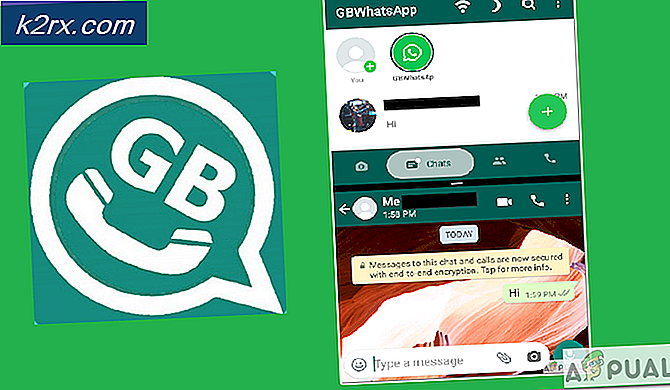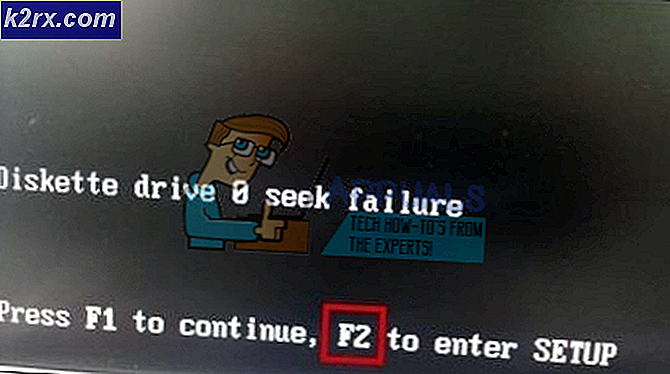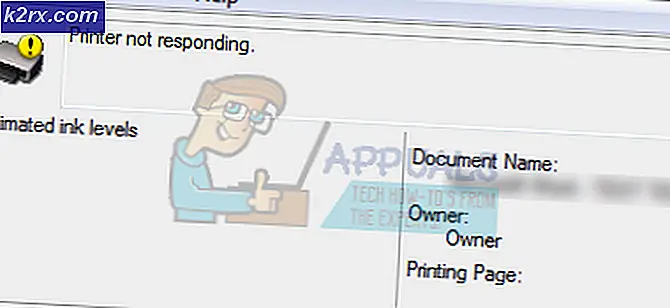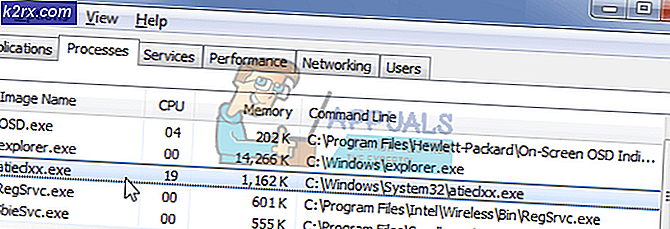แก้ไข: ไม่พบชื่อไดรเวอร์ Intel ICD OpenGL
ผู้ใช้ Windows บางรายได้รับข้อความ ค้นหาไม่สามารถหาชื่อไดรเวอร์ Intel ICD Open GL เมื่อเปิดเกม Google Chrome หรือแอปพลิเคชันอื่นที่ใช้ Open GL ES ในกรณีส่วนใหญ่ปัญหาเกิดขึ้นหลังจากที่ผู้ใช้อัพเกรดเป็น Windows 10 จากเวอร์ชันที่เก่ากว่า ในบางกรณีกระบวนการอัพเกรดนี้จะสิ้นสุดลงในการติดตั้งโปรแกรมควบคุม HD Intel ที่ไม่สามารถใช้งานได้ซึ่งทำให้เกิดข้อผิดพลาด
ต่อไปนี้คือรายการแอ็พพลิเคชันและเกมที่ทราบว่ามีความขัดแย้งกับการเปลี่ยนแปลงเหล่านี้ทำให้ ไม่สามารถหาชื่อ ข้อผิดพลาดของ โปรแกรมควบคุม Intel ICD Open GL ได้ :
- Google Chrome
- แผงควบคุม Nvidia
- ประสบการณ์ NVIDIA GeForce
- ขั้นสูง Arduino Telemetry และการแสดงข้อมูล
- ที่มา
- Gephi สำหรับการบ้าน
- GeoGebra Classic
- Ultima Online
- ผู้สังเกตการณ์ Net Vu
- Wakfu (เวอร์ชัน Steam)
- Tibia
- Battle.net
- OSU!
ถ้าคุณกำลังจัดการกับ ไม่พบชื่อ ข้อผิดพลาดของ โปรแกรมควบคุม Intel ICD Open GL วิธีการด้านล่างอาจช่วยได้ เรามีการจัดการเพื่อระบุการแก้ไขที่อาจเป็นไปได้บางอย่างที่ช่วยแก้ปัญหานี้ให้กับผู้ใช้ในสถานการณ์เช่นเดียวกับคุณ โปรดปฏิบัติตามขั้นตอนด้านล่างตามลำดับและดูว่าข้อใดแก้ปัญหาของคุณได้
วิธีที่ 1: ดาวน์โหลดเวอร์ชันล่าสุดของ Intel Graphics Driver
โชคดีที่อินเทลได้เริ่มดำเนินการแก้ไขปัญหานี้ในตอนต้นดังนั้นในตอนนี้เราจึงได้มีการแก้ไขปัญหาที่ได้รับการยืนยันแล้วจากปัญหามากมาย พื้นฐานโปรแกรมควบคุมใหม่ล่าสุด (15.46) ประกอบด้วยโปรแกรมแก้ไขด่วนที่ระบุปัญหานี้โดยเฉพาะ ก่อนที่คุณจะดำเนินการใด ๆ ให้ติดตั้งไดรเวอร์นี้และดูว่าสามารถแก้ปัญหาได้หรือไม่
ต่อไปนี้เป็นคำแนะนำโดยย่อเกี่ยวกับวิธีการดำเนินการนี้:
- ไปที่ลิงก์ (ที่นี่) และดาวน์โหลดไฟล์ปฏิบัติการที่ติดตั้ง
- เปิดปฏิบัติการและปฏิบัติตามคำแนะนำบนหน้าจอเพื่อติดตั้งไดรเวอร์กราฟิกรุ่นล่าสุดของ Intel
- รีบูตเครื่องคอมพิวเตอร์ของคุณและดูว่าไม่ สามารถหาชื่อ ข้อผิดพลาดของ โปรแกรมควบคุม Intel ICD Open GL ได้ถูกนำออกโดยเปิดแอพพลิเคชันที่แสดงปัญหาก่อนหน้านี้
หากวิธีนี้ไม่สามารถแก้ปัญหาได้ให้เลื่อนลงไปที่ วิธีที่ 2
วิธีที่ 2: การเปลี่ยนเวอร์ชันแอพพลิเคชันลงในสถาปัตยกรรมพีซีของคุณ
ผู้ใช้รายอื่นรายงานว่าผู้กระทำความผิดไม่ได้ถูกระบุว่าเป็นคนที่เข้ากันไม่ได้ของโปรแกรมควบคุม แต่ไม่สามารถใช้งานร่วมกับเวอร์ชันสถาปัตยกรรมแอ็พพลิเคชันได้
PRO TIP: หากปัญหาเกิดขึ้นกับคอมพิวเตอร์หรือแล็ปท็อป / โน้ตบุ๊คคุณควรลองใช้ซอฟต์แวร์ Reimage Plus ซึ่งสามารถสแกนที่เก็บข้อมูลและแทนที่ไฟล์ที่เสียหายได้ วิธีนี้ใช้ได้ผลในกรณีส่วนใหญ่เนื่องจากปัญหาเกิดจากความเสียหายของระบบ คุณสามารถดาวน์โหลด Reimage Plus โดยคลิกที่นี่ให้ชัดเจนยิ่งขึ้น ไม่พบชื่อ ข้อผิดพลาดของ โปรแกรมควบคุม Intel ICD Open GL
นอกจากนี้ยังสามารถเกิดขึ้นได้หากคุณกำลังพยายามเปิดแอพพลิเคชันที่ได้รับการออกแบบเพื่อให้ทำงานบนระบบ 32 บิตจากคอมพิวเตอร์แบบ 64 บิต เช่นเดียวกันสำหรับวิธีการอื่น ๆ แม้ว่าความน่าจะเป็นเล็กกว่ามาก
จากนี้เราจะมาตรวจสอบว่ารูปแบบสถาปัตยกรรมระบบปฏิบัติการของคุณสอดคล้องกับรุ่นของแอ็พพลิเคชันบิต นี่เป็นคำแนะนำอย่างรวดเร็วผ่านสิ่งทั้งปวง:
- กดปุ่ม Windows + R เพื่อเปิดคำสั่ง Run พิมพ์ cmd และกด Enter เพื่อเปิดหน้าต่าง พร้อมรับคำสั่ง
- ใน Command Prompt พิมพ์คำสั่งต่อไปนี้และกด Enter :
wmic os รับ osarchitecture - คุณจะสามารถดูสถาปัตยกรรมที่ใช้อยู่ใน OSArchitecture ได้โดยตรง
- ตอนนี้คุณรู้ สถาปัตยกรรมระบบปฏิบัติการ ของคุณ แล้ว ตรวจดูให้แน่ใจว่าแอปพลิเคชันที่คุณต้องการเปิดมีเวอร์ชันบิตที่ต้องการ ถ้าไม่ทำให้ถอนการติดตั้งและติดตั้งเวอร์ชันที่ถูกต้องอีกครั้ง
- เมื่อคุณตรวจสอบให้แน่ใจว่าเวอร์ชันแอปพลิเคชันถูกต้องแล้วให้เริ่มต้นคอมพิวเตอร์ใหม่และดูว่าแอ็พพลิเคชันสามารถรันได้หรือไม่เมื่อเริ่มระบบใหม่
หากคุณยังดิ้นรนกับปัญหาให้เลื่อนลงไปที่วิธีสุดท้าย
วิธีที่ 3: ย้อนกลับไปเป็นเวอร์ชันไดรเวอร์กราฟิก Intel รุ่นเก่า
ถ้าสองวิธีแรกไม่เป็นประโยชน์คุณอาจได้รับทราบว่า hotfix ทั่วไปที่ออกโดย Intel ไม่สามารถใช้ได้กับสถานการณ์ของคุณและผู้ผลิตพีซีของคุณยังไม่ได้เปิดตัวการปรับปรุงโปรแกรมควบคุมเฉพาะสำหรับโมเดลของคุณ
ในกรณีนี้โซลูชันเดียวที่สามารถทำงานได้คือการย้อนกลับไปใช้เวอร์ชันเก่าที่ทำงานได้อย่างถูกต้องตามข้อกำหนดคอมพิวเตอร์ของคุณ นี่เป็นคำแนะนำอย่างรวดเร็วในการดำเนินการนี้:
- ไปที่ลิงก์นี้ ( ที่นี่ ) และดาวน์โหลดโปรแกรมติดตั้งIntel® Graphics Driver (เวอร์ชัน 15.40) ตามรุ่น Windows และสถาปัตยกรรมระบบปฏิบัติการของคุณ
หมายเหตุ: แม้ว่าคุณจะทดลองใช้เวอร์ชันต่างๆจากศูนย์ดาวน์โหลดของ Intel แต่เวอร์ชัน 15.40 ก็จะเป็นหนึ่งในเวอร์ชันยอดเยี่ยม ไม่พบชื่อ ข้อผิดพลาด ของ Intel ICD Open GL driver คุณสามารถทดลองใช้เวอร์ชันเก่า ๆ ได้ - เปิดโปรแกรมติดตั้งและทำตามคำแนะนำบนหน้าจอเพื่อติดตั้งไดร์เวอร์กราฟิกIntel®ที่เก่ากว่า
- เมื่อติดตั้งไดร์เวอร์แล้วรีบูตเครื่องคอมพิวเตอร์และดูว่าปัญหาได้รับการแก้ไขหรือไม่และคุณสามารถเปิดแอพพลิเคชันได้โดยไม่ต้อง ระบุชื่อว่า Intel ICD Open GL driver error
PRO TIP: หากปัญหาเกิดขึ้นกับคอมพิวเตอร์หรือแล็ปท็อป / โน้ตบุ๊คคุณควรลองใช้ซอฟต์แวร์ Reimage Plus ซึ่งสามารถสแกนที่เก็บข้อมูลและแทนที่ไฟล์ที่เสียหายได้ วิธีนี้ใช้ได้ผลในกรณีส่วนใหญ่เนื่องจากปัญหาเกิดจากความเสียหายของระบบ คุณสามารถดาวน์โหลด Reimage Plus โดยคลิกที่นี่